
A Mentor App é essencial para traders disciplinados
Há muitos traders que se debatem com a disciplina e a adesão à gestão do dinheiro e à gestão do risco. Na FTMO, estamos bem cientes deste facto e, por isso, desenvolvemos várias soluções para ajudar os traders a resolver estes problemas. Uma dessas soluções é a nova versão da nossa Mentor App.
Recomendamos a todos os traders que têm problemas em seguir as regras de gestão de dinheiro que instalem a nossa Mentor App. A aplicação está disponível para todos os clientes FTMO que tenham tido pelo menos um FTMO Challenge pago e monitoriza os limites de perdas, que os traders podem definir à sua discrição, e o número de posições que abrem durante o dia. A definição de limites de perdas deve ajudar especialmente os traders a cumprir as regras da FTMO, o que é um grande problema para muitos. A definição de limites para o número de posições também deve proteger os traders de overtrading, o que também é um problema comum entre os traders a quem a FTMO fornece contas.
Instalação
Em primeiro lugar, é necessário instalar a primeira parte da Mentor App. Os ficheiros de instalação podem ser encontrados diretamente na sua Área de Cliente em Downloads. As versões estão disponíveis para MetaTrader 4 e 5, bem como para cTrader. A segunda parte da Mentor App está disponível na parte inferior da Área de Cliente, entre outras aplicações, diretamente intitulada Mentor App. É aqui que pode configurar os seus parâmetros e é também aqui que encontra o link de transferência. Esta secção está disponível, como tudo o resto no website, em todas as línguas.
MetaTrader 4/5
Os utilizadores precisam de descarregar um ficheiro zip para localizar a pasta MQL4/MQL5 que contém duas pastas, Experts e Images. Depois, na janela da MetaTrader, é necessário abrir o separador Ficheiro no menu superior e clicar em Abrir Pasta de Dados.

Quando a janela do explorador abrir, clique na pasta MQL4/MQL5.
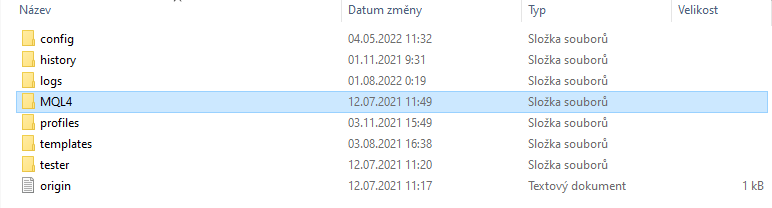
Nesta pasta, tem de navegar primeiro para a pasta Experts, onde terá de inserir o ficheiro chamado FTMO Mentor, que copiará da pasta Experts que se encontra no ficheiro zip descarregado.
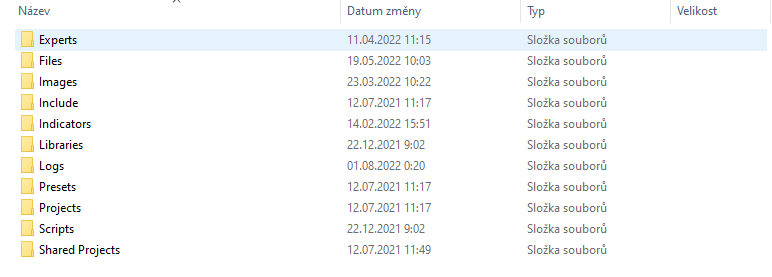
De seguida, terá de ir à pasta Imagens, onde pode inserir a pasta que contém os elementos gráficos necessários. No ficheiro zip descarregado, abra a pasta Images e copie toda a pasta com o nome FTMO Mentor.
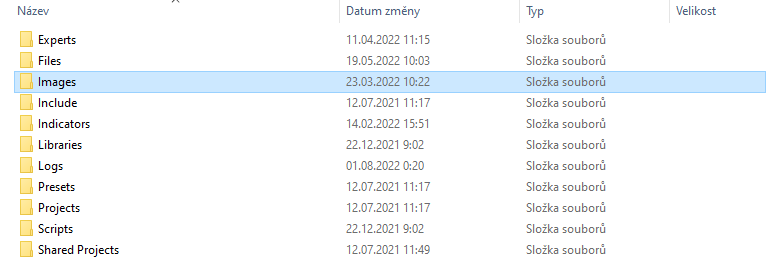
Para que tudo isto funcione corretamente, é necessário abrir o separador Ferramentas no menu superior e clicar em Opções.
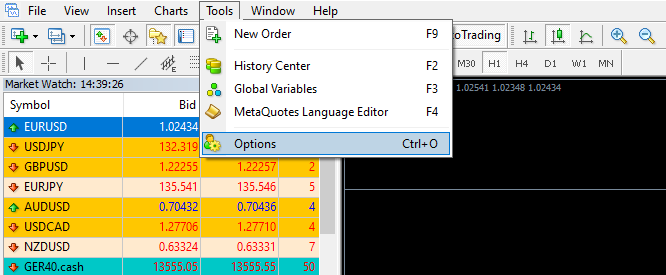
Na janela Expert Advisors, seleccione a opção "Permitir negociação automática" e deixe todas as opções abaixo desmarcadas.
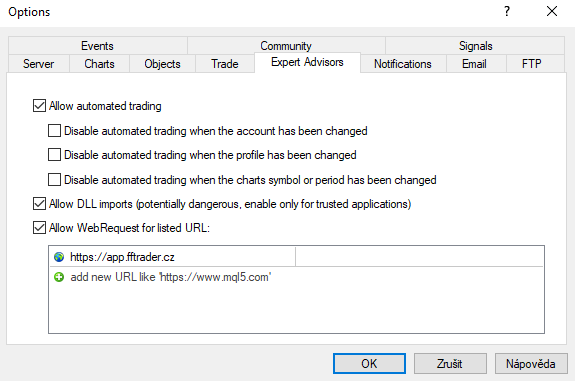
Também é necessário marcar as opções "Permitir importações de DLL" e "Permitir WebRequest para o URL listado". Na janela abaixo desta opção, introduza o seguinte endereço: https://app.fftrader.cz.
Já deve estar tudo pronto. Pode agora reiniciar a aplicação ou clicar com o botão direito do rato nos Expert Advisors no painel Navegador e selecionar Atualizar.
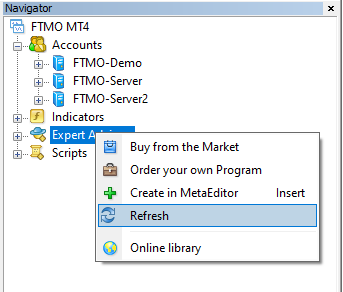
Em seguida, faça duplo clique para lançar a aplicação. Certifique-se de que activou as opções "Importação de DLL" e "Permitir negociação em tempo real".

cTrader
É um pouco mais fácil para os utilizadores da cTrader. Depois de descarregar o ficheiro, basta executar a instalação clássica e reiniciar o programa.
Configuração
Pode aceder à Mentor App diretamente a partir da Área de Cliente, onde tem a opção, para cada uma das suas contas activas, de aceder às credenciais da sua conta, à aplicação Account Metrix ou à Mentor App.
Depois de aceder à secção da aplicação Mentor, pode introduzir os limites necessários nos campos relevantes. Certifique-se de que, nos campos Perda máxima de hoje, Perda máxima e Perda máxima da posição, introduz números com um sinal de menos (se introduzir um número positivo, será avisado). Ao lado de cada caixa, encontrará um círculo com um "i" no interior e, se passar o rato sobre ele, verá uma dica contextual sobre o significado dessa caixa. Por baixo das caixas, pode definir Alertas (que estão definidos para "ligado" por predefinição), optar por receber E-mails e Notificações (que estão definidos para "desligado" por predefinição). Prima o botão Guardar quando tiver todas as caixas preenchidas a seu gosto.

Trading na MT 4/5
Depois de reiniciar a aplicação MT4/5, verá o FTMO Mentor aparecer na janela esquerda em Estratégias (Expert Advisors), e quando arrastado para uma janela de gráfico ativa, aparecerá como um painel no lado esquerdo da janela. Por defeito, todos os valores são definidos como zero. Depois de preencher os dados no website, os valores preenchidos também devem aparecer na aplicação. Caso contrário, é necessário clicar no botão Atualizar.
Os valores definidos são apresentados no lado esquerdo da janela da Mentor App, enquanto as posições abertas reais ou os ganhos e perdas reais são apresentados no lado direito da aplicação (os números reais são maiores). Uma vez que todos os valores definidos não cabem na janela da aplicação de uma só vez, só pode ver quatro deles. Os outros valores podem ser acedidos utilizando as setas localizadas acima desses valores.
Sempre que o limite é ultrapassado ou o valor definido é atingido/excedido, surge um alerta, para que possa ver imediatamente qual o valor que atingiu o seu limite ou excedeu o valor definido. Quando se trata de ultrapassar os limites diários em termos de número de posições (número máximo de posições por dia, etc.), isto deve ser um sinal para os traders responsáveis fecharem a aplicação e pararem de negociar durante o dia. Se reabrir a aplicação no mesmo dia, os alertas notificá-lo(a)-ão, assim que a abrir, sobre os limites que já ultrapassou durante o dia. Se a perda máxima for excedida ou o lucro mínimo não for atingido, isso leva a uma violação das regras de gestão de dinheiro.
Abaixo dos valores, encontra-se a janela "Posições com erro". Aqui receberá um aviso quando abrir uma posição num instrumento proibido ou quando exceder qualquer um dos valores de gestão de risco especificados. Estas posições de erro podem ser fechadas diretamente na janela da aplicação, clicando no botão "Fechar posições com erro".
Trading na cTrader
Para instalar a Mentor App na cTrader, por favor vá ao separador Automatizar no painel esquerdo, onde encontrará a linha FTMO Mentor. Depois de clicar nesta, aparecerá no ecrã uma opção para iniciar a aplicação. Uma vez iniciada, a Mentor App aparecerá numa nova janela. Tal como na MetaTrader, depois de introduzir toda a informação relevante na sua Área de Cliente, estes valores aparecerão diretamente na janela da aplicação.
Mais uma vez, os valores que introduziu serão mostrados no lado esquerdo e as posições abertas actuais ou os lucros e perdas actuais serão mostrados no lado direito. Gostaríamos de salientar que os utilizadores da cTrader não têm a opção de definir os valores para o Lucro Mínimo da Posição, bem como a Perda Máxima da Posição.
Se qualquer um dos limites for excedido, o valor atual será apresentado a vermelho, no entanto, se o valor ainda estiver dentro do limite, será apresentado a verde. A abertura de um instrumento proibido, ou a ultrapassagem de qualquer um dos limites de gestão de risco, fará com que a posição apareça em Posições com erro e será apresentada uma mensagem de aviso para confirmar que ocorreu uma violação das regras. Mais uma vez, será possível fechar as posições problemáticas clicando na opção Fechar posições com erro.
A Mentor App deve servir tanto os traders responsáveis que querem melhorar a sua disciplina, como os traders que, por vezes, têm problemas em seguir as regras e pagam por as quebrarem com perdas desnecessárias. Acreditamos que, para aqueles que optarem por utilizá-la, será útil e ajudá-los-á a obter melhores resultados a longo prazo.
Sobre FTMO
A FTMO desenvolveu um processo de avaliação de duas etapas para encontrar talentos de trading. Após concluir com sucesso, pode obter uma FTMO Account com um saldo inicial de até $200,000. Como funciona?














